如何调整电脑音量 电脑音量调节的方法和技巧
更新时间:2024-03-27 15:41:36作者:xiaoliu
在使用电脑时,调整音量是我们经常需要操作的一个功能,正确地调整电脑音量不仅可以让我们更好地享受音乐、视频和游戏,还可以保护我们的听力健康。要调整电脑音量,我们可以通过快捷键、系统设置或者外接设备来实现。掌握一些简单的方法和技巧,可以让我们更方便地调整音量,提升使用体验。接下来我们将介绍一些常用的调节电脑音量的方法和技巧,帮助大家更好地掌握这项技能。
操作方法:
1.第一种方法,首先点击左下角的开始菜单。
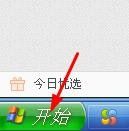
2.在弹出来的窗口上,将鼠标移动到设置。

3.设置右侧菜单栏里,点击控制面板。

4.打开控制面板后,双击声音和音频设备。

5.在弹出来的窗口上,拖动音量条调节电脑音量,然后点击确定就可以了。

6.第二种方法,双击电脑右下角音量图片。

7.在弹出来的窗口上,拖动主音量的音量条调节电脑音量。调节好后点击主音量界面右上角的关闭按钮就可以了。

以上是如何调整电脑音量的全部内容,如果您还不清楚,可以根据小编的方法来操作,希望这些方法对大家有所帮助。
如何调整电脑音量 电脑音量调节的方法和技巧相关教程
- 电脑怎么调整耳机左右音量 电脑音量调节方法
- 笔记本电脑怎么增加音量 电脑音量调节的方法和技巧
- 电脑的音量调节 电脑音量调节快捷键
- 台式电脑怎么调节声音大小 如何调整电脑音量大小
- 苹果电脑的音量在哪里调 Mac电脑音量调节快捷键
- 笔记本怎样调音量 如何在电脑上调节音量
- mate30调节音量方法 华为mate30音量调节方法
- 蓝牙耳机音量怎么调节 触摸蓝牙耳机音量调节方法
- 电脑怎样调节麦克风音量 Win 10麦克风输入音量调整方法
- redmi耳机怎么调节音量 红米AirDots3Pro音量调节方法
- 苹果进windows系统 Mac 双系统如何使用 Option 键切换
- win开机不显示桌面 电脑开机后黑屏无法显示桌面解决方法
- windows nginx自动启动 Windows环境下Nginx开机自启动实现方法
- winds自动更新关闭 笔记本电脑关闭自动更新方法
- 怎样把windows更新关闭 笔记本电脑如何关闭自动更新
- windows怎么把软件删干净 如何在笔记本上彻底删除软件
电脑教程推荐